подключение к телевизору, что нужно для настройки
Развитие технологий не стоит на месте – это отражается во всех сферах жизнедеятельности человека. Телевизионное вещание в цифровом режиме набирает всё большую популярность, пользователи отказываются от аналогового сигнала. Но не многие знают, что для этого нужно, прибегая к помощи специалистов. Рассмотрим детально, как подключить цифровое телевидение самостоятельно.
Выбор приёмника
При осуществлении подбора приёмника цифрового ТВ, в первую очередь понадобится определиться с планируемыми видами просмотра цифрового телевидения. Они подразделяются:
- Эфирное вещание – для этого достаточно приобрести самую простую телевизионную приставку. При наличии в телевизоре функции приёма цифрового сигнала, можно обойтись и без приставки.
- Кабельное ТВ – в данном случае потребуется определить, каким образом передаётся сигнал в конкретном регионе. В большинстве случаев, операторы используют стандарты DVB-C и IPTV.
 Соответственно приобретать приёмники следует с поддержанием указанных стандартов.
Соответственно приобретать приёмники следует с поддержанием указанных стандартов. - Спутниковое ТВ – здесь необходим ресивер, который считывает сигнал приёма с соответствующего спутника.
Важно знать
Цифровое ТВ – это вид распространения сигнала посредством радиоволн, которые несут в себе цифровой аудио поток. Это позволяет получать высококачественную картинку и звук, а также более расширенный список телепередач.
Как разобраться в стандартах вещания
Для получения доступа к цифровому ТВ необходимо иметь определенные знания в стандартах вещания. Эти знания будут особенно актуальными при планировании покупки нового телевизора. Они позволят сэкономить денежные средства на приобретение дополнительных устройств для приема цифрового сигнала.
Для осуществления цифрового вещания используется стандарт DVB, который был разработан международной компанией. В связи с тем, что передача цифрового сигнала происходит на различных частотах с использованием разнообразных модуляций, было принято решение на подразделение стандартов вещания. В настоящее время используются следующие стандарты:
В настоящее время используются следующие стандарты:
- DVB-T (T2) предназначен для осуществления эфирного вещания. Под этим понятием подразумевается возможность принятия цифрового сигнала на стандартную телевизионную антенну. При выборе телевизора необходимо учитывать его возможность принимать рассматриваемый стандарт вещания.
- DVB-C (С2) используется для воспроизведения цифровых кабельных каналов. Различные провайдеры предоставляют возможность просмотра цифрового телевидения с использованием специальной карты доступа.
- DVB-S (S2) применяется для транслирования цифрового спутникового телевидения. Наличие данной функции в телевизоре позволит обойтись без приобретения спутниковой антенны.
Что нужно для подключения цифрового ТВ
Для получения доступа к цифровому телевидению понадобится понести небольшие денежные расходы. В том случае, если вами используется новая модель телевизора, расходы будут минимальными. Понадобится приобрести только антенну.
При использовании телевизора без встроенных приемников цифровых сигналов, потребуется приобрести дополнительное оборудование:
- телевизионный тюнер;
- антенну;
- соединительные кабели.
Тюнер
Он является главным звеном в получении доступа к цифровому ТВ. Он предназначен для декодирования получаемого от телевышки сигнала. Устройство имеет достаточно простую схему использования. Управление осуществляется посредством дистанционного пульта. Предусмотрено наличие основных функциональных кнопок на лицевой части тюнера. Их можно использовать с разнообразными моделями телевизоров. Главным условием является наличие у последних специализированных разъемов: Video IN и EURO, HDMI и компонентный. Первые два позволяют принимать цифровой сигнал, но выдаваемое изображение будет идентично аналоговой картинке. Тогда, как использование HDMI и компонентного разъема выдаёт изображение в HD качестве.
Выбор и установка антенны
Для принятия качественного цифрового сигнала обязательно понадобится использовать антенну. При осуществлении выбора, естественным предпочтением будет комнатная антенна. Но указанный вариант подойдёт не для всех. Это обусловлено наличием слабого сигнала с телевышки, который не способен пройти сквозь создаваемые преграды в виде стен.
При осуществлении выбора, естественным предпочтением будет комнатная антенна. Но указанный вариант подойдёт не для всех. Это обусловлено наличием слабого сигнала с телевышки, который не способен пройти сквозь создаваемые преграды в виде стен.
Наиболее подходящим вариантом будет использование наружной антенны. Это позволит получить качественное изображение и звук. Существуют два вида наружных антенн: пассивные и активные. Последние предусматривают установку дополнительного усилителя получаемого сигнала. Их актуально применять при значительном расстоянии между телевизором и антенной. Если же длина соединительного кабеля достаточно короткая, то будет достаточно пассивной антенны.
Как определить местоположение телевышки
Самым рациональным вариантом будет использование интернет ресурсов. Для этого потребуется найти в интернете карту охвата цифрового ТВ. Затем по названию населенного пункта определить дальность расположения ближайшей телевышки.
Зона уверенного приема
Она представляет собой путь от передающей к принимающей антенне, который проходит по прямой линии.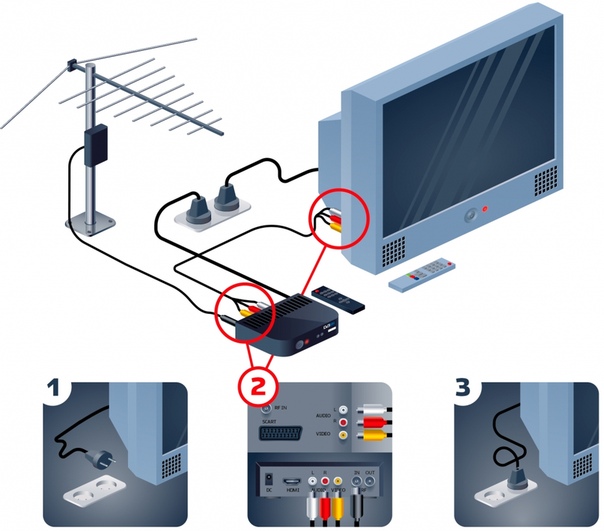 При этом уверенным приёмом сигнала считается получение качественной цифровой картинки независимо от погодных условий и времени суток.
При этом уверенным приёмом сигнала считается получение качественной цифровой картинки независимо от погодных условий и времени суток.
Кабели и дополнительные элементы
Для подсоединения ТВ тюнера понадобится иметь кабель. Как правило, в комплектацию устройства входит кабель со штекерным соединением. Его использование позволяет получить изображение исключительно в аналоговом формате. Для возможности просмотра высококачественного изображения потребуется приобрести кабель HDMI. Это позволит просматривать телепередачи в HD качестве.
Также потребуется приобрести коаксиальный кабель для подсоединения антенны к тюнеру. При этом предварительно потребуется измерить требуемую длину кабеля.
Преимущества современных систем
Использование современных технологий по приёму цифрового ТВ сигнала сопровождается такими преимуществами:
- Пользователь получает доступ к телепередачам в цифровом изображении на безвозмездной основе.
 Это обусловлено тем, что сигнал поступает с телевышек, которые передают аналоговый сигнал.
Это обусловлено тем, что сигнал поступает с телевышек, которые передают аналоговый сигнал. - Телевизионная картинка отличается повышенным качеством изображения и звука.
- Схема подключения и настройка необходимого оборудования достаточно простая.
Процесс подключения и настройка
Подключение и настройка цифрового телевидения напрямую зависит от вида используемого телевизора. Если используется старая модель, то потребуется специализированный тюнер. В новых моделях устройство для поиска цифровых сигналов вмонтировано непосредственно в телевизор. Этим обусловлено отсутствие необходимости в приобретении дополнительного оборудования. Далее более подробно рассмотрим схему подключения и настройки для каждого варианта.
Подключаем Smart TV
При наличии Smart TV процесс создания схемы подключения цифрового телевидения очень прост. Для этого потребуется подсоединить выход антенны к соответствующему гнезду телевизора. При этом можно использовать как уличную, так и комнатную антенну. Прием сигнала будет зависеть от места нахождения телевышки. Если в антенне предусматривается установка усилителя приёма сигнала, то потребуется воткнуть блок питание в розетку. На этом процесс подключения цифрового телевидения к телевизору Smart TV заканчивается. Останется лишь настроить канала цифрового вещания.
Прием сигнала будет зависеть от места нахождения телевышки. Если в антенне предусматривается установка усилителя приёма сигнала, то потребуется воткнуть блок питание в розетку. На этом процесс подключения цифрового телевидения к телевизору Smart TV заканчивается. Останется лишь настроить канала цифрового вещания.
Подключаем тюнер
Процедура подсоединения тюнера осуществляется в несколько этапов:
- Для начала потребуется вставить разъем кабеля HDMI или штекеров в соответствующее гнездо тюнера. Они расположены с тыльной части устройства.
- Ответные части кабеля понадобится подсоединить к соответствующим разъёмам телевизора. Они также располагаются с тыльной стороны. При подключении так называемых тюльпанов, нужно ориентироваться по нанесенной цветовой разметке.
- Выход от антенны подсоединяется к тюнеру.
- Подаётся электрическое питание на ТВ тюнер посредством специального блока, который втыкается в розетку.
- Включить устройство пультом дистанционного управления или кнопкой на его лицевой стороне, в зависимости от конструктивного исполнения тюнера.

- Выбрать соответствующий раздел в телевизоре для просмотра через тюнер. В большинстве случаев, это AV1.
На этом процесс подсоединения тюнера завершён.
Настройка каналов
Осуществление настройки каналов производится различными способами, в зависимости от используемой схемы поиска цифровых сигналов. Если в телевизоре имеется функция самостоятельного распознавания цифровых каналов, то потребуется использовать меню телевизора. В нём найти раздел по поиску каналов и выбрать функцию автопоиска. Также можно использовать режим ручной настройки.
Если осуществление приёма цифрового сигнала выполнено посредством приставки, то следует использовать её меню. Как правило, оно появляется по факту включения приставки. В нём, так же как и в предыдущем случае, будет предложено выбрать способ настройки каналов: ручной или автоматический. Последний вариант является наиболее удобным и простым.
Автопоиск
Для осуществления настройки каналов в автоматическом режиме необходимо выбрать соответствующую функцию в меню приставки. По факту её запуска будет наблюдаться перебор имеющихся частот вещания цифровых каналов. При этом довольно длительное время может не находиться ни один канал. Это обусловлено тем, что цифровые телеканалы могут располагаться в пределах одного диапазона частоты.
По факту её запуска будет наблюдаться перебор имеющихся частот вещания цифровых каналов. При этом довольно длительное время может не находиться ни один канал. Это обусловлено тем, что цифровые телеканалы могут располагаться в пределах одного диапазона частоты.
Окончание автопоиска сопровождается соответствующей надписью. В большинстве случаев, каналы сохранятся автоматически, но некоторые приставки требует ручного сохранения найденных каналов.
Перед началом автоматической настройки требуется отменить поиск аналоговых каналов. Это делается путём снятия галочки с соответствующего пункта. При этом надо иметь в виду, что в некоторых регионах страны не все каналы обнаруживаются в цифровом формате. Поэтому можно оставить поиск по аналоговому каналу для получения возможности просмотра дополнительных телепрограмм.
Ручной режим
Данный способ может потребоваться при возникновении каких-либо проблем с автоматическим поиском.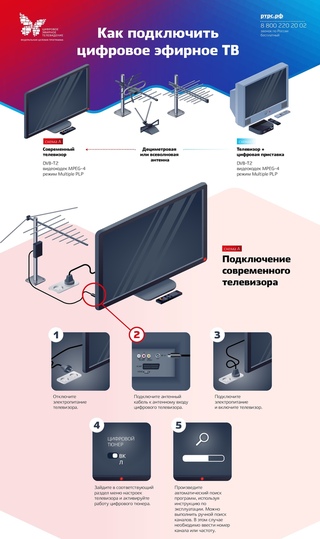 Для использования ручного режима понадобится выбрать в меню цифрового приёмника функцию сканирования вручную. Пользователю потребуется самостоятельно ввести вещательные данные близлежащих телевышек.
Для использования ручного режима понадобится выбрать в меню цифрового приёмника функцию сканирования вручную. Пользователю потребуется самостоятельно ввести вещательные данные близлежащих телевышек.
Подключение двух и более телевизоров к одной приставке
Имеется техническая возможность подсоединить несколько телевизоров к одной приставке. Но данный метод будет сопровождаться неудобством просмотра телепередач. Сигнал с приставки передаётся одновременно на все используемые телевизоры, что сопровождается возможностью просмотра только одинакового канала. Для получения возможности просмотра различных телепередач на подключенных телевизорах, потребуется дополнительно приобрести высокочастотный модулятор. Его стоимость достаточно высокая в сравнении с обычным цифровым ресивером.
Для подключения нескольких телевизоров через одну приставку понадобится использовать канал HDMI для одного, а второй подсоединяется посредством штекеров, так называемые тюльпаны.
Какие каналы доступны для просмотра
При подключении эфирного цифрового вещания пользователю станут доступны двадцать каналов, а также три радиостанции. Вещание предоставляется на безвозмездной основе. При этом в списке каналов присутствуют: НТВ, Карусель, Первый и Пятый каналы, МАТЧ, ТНТ, МУЗ ТВ и остальные. Доступные телеканалы способны удовлетворить потребность в просмотре телевизора различных возрастных групп.
Вещание предоставляется на безвозмездной основе. При этом в списке каналов присутствуют: НТВ, Карусель, Первый и Пятый каналы, МАТЧ, ТНТ, МУЗ ТВ и остальные. Доступные телеканалы способны удовлетворить потребность в просмотре телевизора различных возрастных групп.
При использовании кабельного или спутникового оборудования для просмотра ТВ понадобится внести дополнительную плату за выбранный пакет каналов.
Пакеты мультиплекс
На данный момент времени в России доступны два варианта пакетов цифрового мультиплекса — РТРС-1 и РТРС-2. Первый вариант предполагает использование на безвозмездной основе на всей территории страны. Это подтверждено соответствующим указом президента РФ. Пакет создан для минимального удовлетворения населения в получении необходимой социальной информации. При этом имеется утвержденный список каналов, которые обязательны к показу.
Мультиплекс РТРС-2 также охватывает всю территорию страны. При этом к списку транслируемых каналов не предъявляются обязательные требования.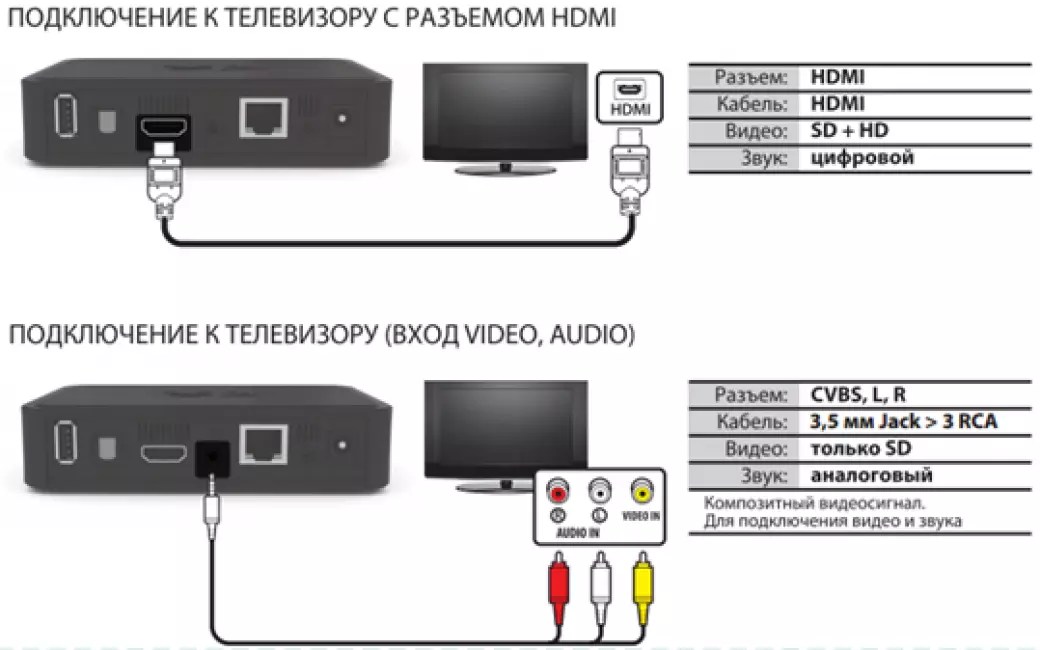 Организации, занимающиеся распространением указанного цифрового вещания, вправе предоставлять услугу за отдельную плату.
Организации, занимающиеся распространением указанного цифрового вещания, вправе предоставлять услугу за отдельную плату.
Подключение цифрового телевидения является достаточно простой задачей. Для этого можно использовать различные варианты. Огромное значение при выборе схемы получения доступа к цифровому телевидению оказывает модель телевизора.
Загрузка…Как подключить приставку к интернету через кабель и включить без него
При покупке оборудования для просмотра ТВ многие спрашивают, как подключить приставку к Интернету. Ниже рассмотрим, какие варианты коммутации доступны пользователям, а также поговорим о возможностях, которые дает подобное соединение.
Как подключить приставку к Интернету
Где-то в 2016-2017 годах в продаже впервые появились тюнеры Т2 с дополнительными функциями.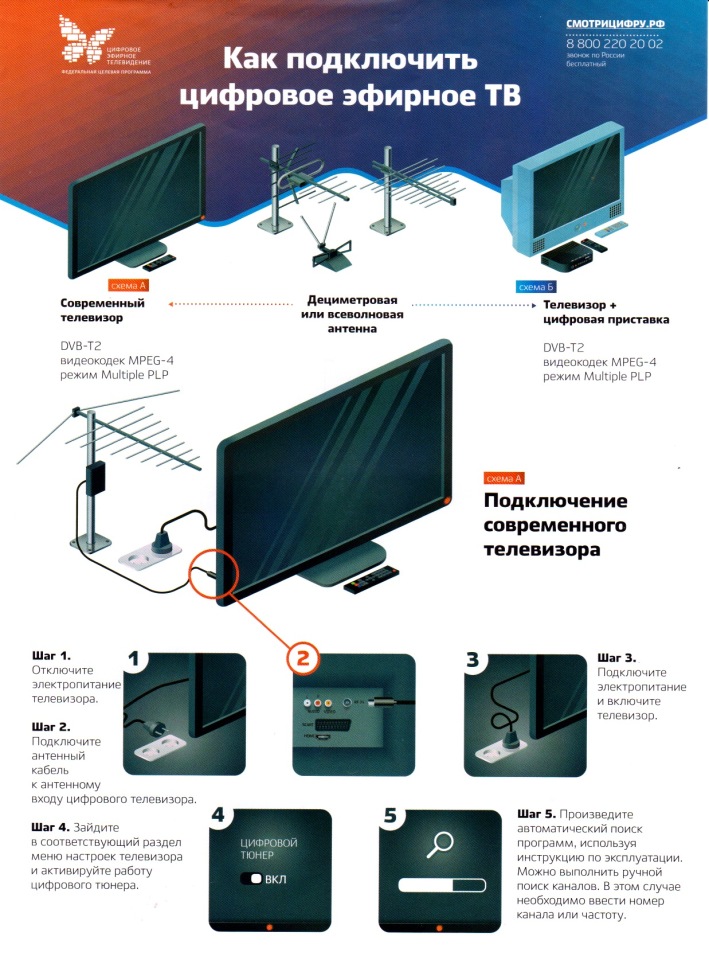 Покупателям стало доступно подключение приставки для цифрового телевидения к Интернету. При этом опцией можно пользоваться двумя способами — соединив оборудование с помощью кабеля или сделав это по WiFi. В последнем случае применяется встроенный или выносной адаптер. Первый уже вмонтирован, а второй необходимо покупать и вставить в девайс в случае необходимости. Ниже рассмотрим особенности каждого из вариантов.
Покупателям стало доступно подключение приставки для цифрового телевидения к Интернету. При этом опцией можно пользоваться двумя способами — соединив оборудование с помощью кабеля или сделав это по WiFi. В последнем случае применяется встроенный или выносной адаптер. Первый уже вмонтирован, а второй необходимо покупать и вставить в девайс в случае необходимости. Ниже рассмотрим особенности каждого из вариантов.
Кабель
Самый простой способ, как подключить ТВ приставку к Интернету — сделать это через кабель. Сначала обратите внимание на наличие необходимого разъема в задней части корпуса. Дальнейшие действия зависят от количества подключенного оборудования.
Один ПК
При наличии под рукой только одного ПК, для подключения приставки необходимо подготовить:
- Сетевой коммутатор на 100 Мбит/с.
- Два Ethernet кабеля требуемой длины. Они нужны для соединения свитча с ПК и тюнером.
Если все подготовлено, можно разобраться со следующим вопросом — как подключить Интернет к цифровой приставке.
- Достаньте кабель, который был вставлен в сетевую карту ПК.
- Установите его в любой из разъемов свитча.
- Вставьте кабель Ethernet одной стороной в роутер, а другой в RJ-45 ТВ-приставки.
- Второй Ethernet-кабель установите в следующий разъем свитча, а другой конец подключите к ПК.
Несколько устройств
Сложней обстоит ситуация, когда необходимо подключить цифровую приставку через Интернет, а к Сети уже подсоединен маршрутизатор, а также два и более устройства. Для решения задачи вам понадобится.
- Свитч на 100 Мбит/с.
- Два Ethernet кабеля требуемой длины. Они нужны для соединения роутера со свитчом и сетевого коммутатора с приставкой.
Теперь рассмотрим, как подключить Интернет к приставке цифрового телевидения и не нарушить общую схему. Алгоритм действий имеет следующий вид:
- Достаньте кабель, который подключен к порту WAN маршрутизатора и вставьте его в один из портов сетевого коммутатора.

- Берите первый Ethernet-кабель и подсоедините его к свитчу, а со второй стороны к приставке в RJ-45.
- Вторым проводом Ethernet объедините роутер и свитч.
При наличии разъема RJ-45 в ТВ таким способом можно подключить Интернет к телевизору, но не через приставку, а напрямую. В качестве альтернативы допускается применение сети WiFi, на которой остановимся ниже.
У проводного соединения есть свои преимущества и недостатки.
Плюсы
- высокая скорость соединения;
- низкая вероятность сбоев в подключении;
- легкость настройки;
- отсутствие необходимости ввода логина и пароля.;
Минусы
- может потребоваться покупка дополнительного оборудования;
- большой массив проводов, которые могут мешать и ухудшать внешний вид интерьера;
- приходится выделять дополнительную линию, чтобы подключить приставку.;
Рассмотренный вариант подходит в ситуации, когда оборудование находится на небольшом удалении друг от друга, а продолженный кабель не будет мешать пользователю.
Беспроводное соединение
Более удобный способ подключить Интернет к цифровой ТВ приставке — сделать это по беспроводной сети WiFi. Здесь необходимо смотреть, имеется ли встроенный модуль в оборудовании или же его необходимо устанавливать через USB-разъем.
Сделайте следующие шаги:
- Подключите приставку к сети 220 В через адаптер.
- Войдите в меню и раздел подключения к Интернету. Чаще всего он называется WiFi.
- Включите функцию, если она ранее был отключена.
- Дождитесь, пока устройство найдет сигнал от роутера.
- Найдите в списке Вай-Фай сеть и жмите на нее.
- Введите пароль, который был задан при введении настроек.
- Жмите на кнопку подтверждения.
Если все данные введены правильно, подключить телевизионную приставку к Интернету не составит труда. В случае, когда в устройстве не предусмотрен модуль WiFi, его необходимо купить и вставить в USB-разъем. При этом поиск устройства и подключение происходит автоматически.
Не менее важный вопрос — как подключить мобильный Интернет к ТВ приставке. Здесь можно следовать рассмотренному выше принципу, но с той разницей, что в качестве раздающего девайса будет выступать сам смартфон. Предварительно убедитесь, что у вас запущено 4G или 3G, а после включите Точку доступа и установите пароль. Далее действуйте по схеме, которая рассмотрена выше.
Плюсы и минусы беспроводного соединения ТВ-приставки к Интернету тоже не стоит скрывать.
Плюсы
- отсутствие проводов;
- возможность подключить большое число устройств к одному роутеру.;
Минусы
- у новичков могут возникнуть трудности с подключением;
- возможны периодические обрывы (требуется переподключение).;
Зачем нужно подключение Интернета
Перед тем как включить Интернет на приставке, определитесь, зачем это вам необходимо. Для многих устройств соединение с Сетью — обязательная функция, обеспечивающая работоспособность устройства (Смарт ТВ) или дополнительная опция (к примеру, для приставки T2). При этом возможности после соединения также могут отличаться.
Выделим основные функции:
- серфинг в Интернете через встроенный браузер;
- доступ к социальным сетям и интернет-магазинам;
- многочисленные игры;
- общение с возможностью устраивать конференции Скайп;
- запись контента на диск или флешку;
- просмотр фильмов из Интернета;
- доступ к роликам YouTube;
- открытие дополнительных каналов через Интернет;
- прогноз погоды;
- подключение камеры для общения через Вайбер или Скайп;
- доступ к Гугл Плей Маркет и т. д.
Подробное описание возможности должно быть в инструкции по эксплуатации оборудования.
Теперь вы знаете, можно ли подключить Интернет через цифровую приставку, и как это сделать правильно. Если подойти к решению вопроса с учетом инструкции, у вас не должно возникнуть трудностей. Более простой путь — соединение устройств по кабелю, но по возможности используйте сеть WiFi, ведь так можно уйти от проводов и обеспечить параллельное подключение нескольких устройств.
что нужно для подключения цифрового телевидения, как подключить Smart TV.
setafi.com Онлайн-журнал об уюте- Бытовая техника
- Аэрогриль
- Блендер
- Блинницы
- Варочная панель
- Вафельницы
- Вентиляторы
- Весы
- Ветчинница
- Винный шкаф и сервант
- Воздухоочиститель
- Вытяжки
- Гладильная доска
- Дистилляторы
- Духовой шкаф
- Ингалятор
- Йогуртница
- Кондиционер
- Кофеварка
- Кофемашина
- Кофемолка
- Кулер
- Кухонные весы
- Кухонные машины
- Кухонный комбайн
- Массажер
- Машинка для стрижки
- Микроволновая печь
- Миксеры
- Морозильная камера
- Мультиварка
- Мясорубка
- Напольные весы
- Оверлок
- Овощерезка
- Отпариватель
- Пароварка
- Паровые швабры
- Парогенератор
- Пароочистители
- Печи
- Плиты
- Плойка
- Полотенцесушители
- Посудомойка
- Пылесос
- Скороварка
- Соковыжималки
- Стиральная машина
- Сушильные машины
- Сушки для фруктов и овощей
- Сэндвичницы
- Термос
- Озонатор
- Электробритвы
- Утюг
- Фен
- Фильтры для воды
- Фотоэпилятор
- Фритюрница
- Хлебницы
- Хлебопечка
- Холодильник
- Чайники и электрочайники
- Швейная машинка
- Электрогрили
- Электронные весы
- Эпилятор
- Климатическая техника
- Водонагреватели
- Газовые обогреватели
- Инфракрасные обогреватели
- Ионизатор
- Конвекторы
- Котел
- Масляные радиаторы
- Осушители воздуха
Как подключить интернет к телевизору через приставку World Vision — Цифровое телевидение
REM-TV.NET » Радиодетали, ремонт TV в НиколаевеТелефоны (с 9-00 до 20-00)
+38(067)5124700 , +38(093)2018020 , +38(066)7021226
- Магазин
- Блоки и модули
- Акустика, динамики
- Блоки питания
- Блоки управления
- Инверторы, драйверы, DС
- MAIN, T-CON, LOGIC
- Подставки
- Пульты (ПДУ)
- Шлейфы
- WI-FI, Bluetooth
- Прочее
- Подсветка экрана
- Планки, линейки
- Светодиоды
- Линзы, оптика
- Лампы
- LED для освещения
- Оборудование для ремонта
- Инструменты и материалы
- Товары для пайки
- Жала
- Товары для ремонта СВЧ
- Детали корпуса
- Колпачки, слюда
- Электрические запчасти
- Конденсаторы
- Микросхемы и процессоры
- Драйвера LED, CCFL, DС-DС
- Процессора (CPU, Video)
- Памяти (Flash, Eeprom)
- ШИМ, Power DA
- Микросхемы (разные)
- Транзисторы и диоды
- Биполярные
- Полевые
- Диоды
- Разное
- Список всех товаров
- Блоки и модули
- Услуги
- Ремонт телевизоров
- Ремонт мониторов
- Ремонт микроволновок
- Статьи
- Если техника сломалась
- Ремонт
- Мир телевизоров
- Цифровое телевидение
- Запись и форматы
- Подключение аппаратуры
- Новые технологии
- Полезные советы
- Файлы
- Списки каналов
- Программы
- Прошивки
- Strong 8500 HD
- Strong 8501 HD
- Strong 8502 HD
- Thomson THT702
- Trimax TR-2012 HD
- Инструкции, мануалы
- Ресиверы Т2 и САМ-модули
- Содержание
- Форум
- Консультації майстра
- Реклама и объявления
- Отдых и развлечения
- Предложения
- Корзина
- Музей
- Ламповые приёмники и радиолы
- Автомобильные приёмники
- Батарейные радиоприёмники
- Сетевые радиоприёмники
- Сетевые радиолы
- Транзисторные приёмники и радиолы
- Стационарные радиоприёмники
- Стационарные радиолы
- Тюнеры
- Авто-приёмники
- Портативные радиоприёмники
- Сувенирные радиоприёмники
- Приёмники для детей
- Радиоприёмники из конструкторов
- Магнитная запись и воспроизведение
- Автомобильные кассетные магнитофоны
- Видеомагнитофоны
- Ламповые катушечные магнитофоны
- Транзисторные катушечные магнитофоны
- Магнитофоны портативные катушечные
- Магнитофоны кассетные сетевые
- Магнитофоны-приставки кассетные сетевые
- Магнитофоны кассетные портативные
- Магнитолы кассетные портативные
- Электро и звукотехника
- Абонентские приёмники
- Приёмники трёхпрограммные
- Электрофоны
- Электропроигрыватели и ЭПУ
- Комбинированная радиоаппаратура
- Звуковые усилители НЧ
- Телевизоры
- Неунифицированные ч/б ТВ
- Унифицированные ч/б ТВ
- Механические и проекционные ТВ
- Неунифицированные цветные ТВ
- Унифицированные цветные ТВ
- Комбинированные телеустановки
- Содержание
- Ламповые приёмники и радиолы
- Отдых
- Фотоальбом
Как подключить камеру видеонаблюдения к компьютеру | Малый бизнес
Автор: Эндрю Теннисон Обновлено 12 февраля 2019 г.
Если вас беспокоят грабители или кражи со стороны сотрудников на рабочем месте, установка камеры видеонаблюдения может обеспечить безопасность и дополнительное спокойствие для вашего бизнеса. Существует множество систем видеонаблюдения; некоторые из них сложны, другие относительно просты с точки зрения дизайна и реализации. Однако во всех случаях используются одни и те же общие шаги при подключении одной или нескольких камер видеонаблюдения к компьютеру, через который вы планируете контролировать видеопотоки.
Общие сведения о замкнутом телевидении
CCTV означает замкнутое телевидение, что означает, что оно доставляет видеоизображения по автономной сети, а не передает их широкой публике. Он часто используется для систем безопасности дома и бизнеса, показывая изображения в прямом эфире охранникам и персоналу или сохраняя их на кассетах VHS или цифровых системах видеозаписи для последующего воспроизведения в случае преступления или другого происшествия.
В настоящее время вы можете подключить камеру к компьютеру или подключить данные камеры к сети, чтобы вы могли смотреть видеонаблюдение на экране ноутбука или рабочего стола.Некоторые предприятия и дома также теперь используют облачные системы, которые хранят видео на удаленных серверах, где его можно анализировать и воспроизводить.
Использование системы видеонаблюдения на ПК
Часто камеру безопасности можно подключить к компьютеру. С любыми вопросами о том, как именно это сделать, обращайтесь к производителю камеры. Прежде чем покупать систему видеонаблюдения, подумайте не только о цене камеры видеонаблюдения, но и подумайте, включает ли она те функции, которые вы хотите использовать, в том числе цифровую связь.И когда вы действительно рассматриваете цены, подумайте также о таких факторах, как обслуживание и стоимость носителей, таких как жесткие диски, облачное хранилище или ленты.
Установите программное обеспечение CCTV
Вставьте компакт-диск с программным обеспечением, поставляемый с камерой CCTV, в оптический привод компьютера или загрузите программное обеспечение с веб-сайта производителя. Продолжите автоматическую установку программного обеспечения.
Установите камеру
Установите или разместите камеру в месте, обеспечивающем четкий, хорошо освещенный обзор области, которую вы хотите записать.Точное наведение камеры будет отрегулировано после того, как сигнал будет передан на компьютер.
Подключите камеру к компьютеру
Подключите камеру к компьютеру. В некоторых системах видеонаблюдения используется коаксиальный кабель, а в других — стандартный кабель USB. Обратитесь к документации, прилагаемой к камере, чтобы определить подходящий тип кабеля для вашей системы.
В некоторых системах видеонаблюдения имеется маршрутизатор, через который можно подключать несколько камер.Если ваша установка CCTV использует эту конфигурацию, подключите каждую камеру к доступному порту на выделенном маршрутизаторе CCTV, а затем подключите маршрутизатор к вашему компьютеру. Обратитесь к документации производителя для получения дополнительной информации.
Подключите камеру к источнику питания
Подключите камеру или камеры к источнику питания. Некоторые системы видеонаблюдения USB обеспечивают питание камер через сам кабель USB, что устраняет необходимость в выделенном источнике питания для каждой камеры.
Запустите программное обеспечение CCTV и настройте
Запустите программное обеспечение камеры CCTV на вашем компьютере и продолжите настройку камеры или камер. На этом этапе вы можете правильно навести и сфокусировать камеру, чтобы обеспечить оптимальное качество видео.
Облачные камеры наблюдения
Камеры наблюдения, которые в цифровом виде выгружают отснятый материал на удаленные серверы, становятся все более распространенными. Многие из них могут полагаться на проводное или беспроводное подключение к Интернету вашего предприятия, поэтому вам не нужно подключать их напрямую к компьютеру или серверу или иметь много другого специального оборудования для хранения и просмотра отснятого материала.
Некоторые системы даже автоматически обнаруживают и выделяют движение в поле зрения камеры, чтобы упростить просмотр отснятого материала, не отслеживая каждую секунду бездействия.
Часто вы платите ежемесячную или годовую плату компании-производителю камеры за хранение отснятого материала, хотя некоторые предлагают ограниченное хранилище, включенное в стоимость хранения. Приобретите камеру и тарифный план для хранения, который соответствует потребностям вашего бизнеса и совместим с вашей сетью.
Как подключить звуковую панель к компьютеру
Если вы тратите много времени на использование мультимедийных материалов на своем компьютере, вы, возможно, осознали, насколько жесткие и некачественные динамики, встроенные в мониторы.Компьютерные колонки — одно из решений, но они часто оставляют вас с кабелями повсюду. Вы можете быть удивлены, узнав, что за несколько быстрых шагов вы можете подключить звуковую панель к компьютеру:
- Выясните, есть ли на вашем компьютере выходной порт AUX 3,5 мм, оптический порт, порт HDMI и / или Bluetooth
- Для систем с разъемом 3,5 мм, HDMI или оптическими портами подключите соответствующий кабель к звуковая панель
- Для систем с Bluetooth выполните сопряжение звуковой панели.
- Установите параметр аудиовыхода компьютера на звуковую панель
Некоторые из этих вещей могут сбивать с толку.Например, компьютер, изготовленный по индивидуальному заказу, может не иметь Bluetooth по умолчанию, а простая система может даже не иметь разъема 3,5 мм. Если вам нужен адаптер, обязательно прочтите приведенные ниже инструкции, чтобы узнать, какой из них вы хотите получить.
Способы подключения звуковой панели к компьютеру
Хорошая новость в том, что у вас есть несколько вариантов. И установка довольно проста. Если вы можете найти хорошее место для самой звуковой панели (может быть, под монитором, если это звуковая панель в «базовом» стиле, или даже повесить под столом), то подключение к компьютеру будет проще простого.
Если вы хотите получить немного больше мощности от своей системы, вы можете подумать о добавлении сабвуфера к звуковой панели (наше руководство), но это еще одна тема, которую вы должны рассмотреть после того, как вы подключите звуковую панель.
1) Выход AUX (с помощью разъема 3,5 мм)
Это, безусловно, самый простой и наиболее распространенный способ взаимодействия вашего компьютера со звуковой панелью. Большинство современных ноутбуков все еще имеют выходное гнездо AUX 3,5 мм (хотя некоторые собираются использовать только разъемы USB-C). А изготовленные на заказ компьютерные установки обычно имеют 3.Порт 5 мм на корпусе, даже если звуковая карта не установлена.
Если ваша установка имеет разъем 3,5 мм, то подключение к звуковой панели так же просто, как проложить кабель 3,5 мм между двумя устройствами. Если вы подключаете компьютер и не слышите звук сразу, убедитесь, что громкость компьютера увеличена, устройство воспроизведения по умолчанию на вашем компьютере настроено на звуковую панель, а звуковая панель настроена на вход AUX.
Если единственный кабель AUX, который у вас есть под рукой, идет в комплекте с наушниками, он, скорее всего, немного короче для ваших целей.Итак, будьте уверены, что есть множество длинных и надежных кабелей 3,5 мм, которые вы можете получить, например, 26-футовый аудиокабель DuKabel (на Amazon). А если у вашего ноутбука есть только порт USB-C, есть множество вариантов кабеля USB-C на 3,5 мм (также на Amazon).
2) Bluetooth
Если вы собрали свой компьютер самостоятельно, маловероятно, что у него есть выход Bluetooth. Опять же, если вы построили установку самостоятельно, вы уже знаете это, поскольку это означает, что вы либо купили, либо не купили карту Bluetooth и не установили ее на материнскую плату.
Но ноутбукина данный момент имеют Bluetooth почти как стандарт. Трудно найти тот, в котором у нет с предустановленным Bluetooth, который «просто работает».
Перейдите в настройки Bluetooth вашего компьютера, где вы можете увидеть список устройств, которые компьютер может видеть, передающими сигнал Bluetooth. Затем переведите звуковую панель в режим сопряжения и выберите ее из списка.
На этом этапе звуковая панель должна издать звуковой сигнал, который она подключена, и если компьютер не направляет туда звук автоматически, вы можете щелкнуть значок динамика в правом нижнем углу и убедиться, что звуковая панель выбрана в качестве звукового сигнала. вне вариант.
3) HDMI
Если вы сначала подумали, что хотите отправить на звуковую панель аудио , а не видео , вы не ошиблись. Но, как оказалось, HDMI предназначен не только для видеосигнала. Вы также можете использовать его для отправки только аудио канала куда-нибудь.
Это действительно полезно в такой ситуации, когда вы, вероятно, все еще захотите использовать экран, к которому подключен ваш компьютер, для просмотра вещей. Установив звуковую панель, просто подключите ее к компьютеру через HDMI, а затем откройте настройки звука на своем компьютере.
Поскольку ваш компьютер, вероятно, не ожидает, что вы захотите разделить вещи таким образом, может потребоваться несколько щелчков мышью, чтобы убедиться, что звук направляется на звуковую панель. Не удивляйтесь, если есть опция звука, которая вообще не ссылается на динамик и описывается просто как «HDMI».
4) Цифровое оптическое аудио («оптические» или «SPDIF» кабели)
Это самый редкий вариант, но у вас действительно может быть порт SPDIF или «оптический выход» на вашем компьютере. Высокопроизводительные ПК, которые стоят больше нескольких тысяч долларов, или нестандартные устройства с дорогими звуковыми картами, с большей вероятностью будут иметь эту опцию.
Тем не менее, детали здесь такие же, как и для варианта AUX out 3,5 мм: просто возьмите оптический кабель, который может соединить звуковую панель с компьютером, и подключите их оба. Еще раз проверьте настройки аудиовыхода компьютера, если вы этого не сделаете. слышу что-нибудь сразу.
Также, если у вас возникли различные проблемы с цифровой оптикой, вам следует проверить, правильно ли установлены драйверы звуковой карты.
Опять же, не беспокойтесь, если у вас нет достаточно длинного оптического кабеля.В Интернете есть множество вариантов, таких как оптический цифровой аудиокабель KabelDirekt 20 футов (на Amazon), которые не слишком сильно повлияют на ваш бюджет.
Зачем использовать саундбар с компьютером?
Может быть, вам интересно, зачем вам вообще нужна звуковая панель с компьютером? Это кажется ужасной проблемой, особенно если вам нужно получить сверхдлинный 3,5-миллиметровый или оптический кабель, который, в конечном итоге, будет болтаться по комнате.
Ответ заключается в том, что у компьютеров просто гораздо больше возможностей, чем у любого потокового сервиса.Кабель, потоковые джойстики, такие как Fire TV и Roku, даже смарт-телевизоры со всеми вашими любимыми встроенными потоковыми приложениями имеют фундаментальное ограничение: это закрытые экосистемы, которые ограничивают ваши возможности тем, что, по их мнению, вам нужно.
Открытая песочница на компьютере, где вы можете открыть несколько окон, транслировать поток из всех вышеперечисленных служб, а также просто воспроизводить файлы самостоятельно или даже проводить видеозвонки, она просто позволяет вам делать то, что вы хотите, когда хотите, на самом дорогом экране в вашем доме.
Но динамики ноутбука и компьютера просто не предназначены для заполнения комнаты, особенно для поддержки домашнего кинотеатра, поэтому, чтобы получить полный эффект освобождения домашнего кинотеатра, запустив его с компьютера, вам нужно звуковое решение и самое быстрое Самый простой способ — подключить компьютер к звуковой панели.
Где бы вы его разместили?
И напоследок куда девать вещь? Звуковая панель должна быть у основания экрана или, может быть, на журнальном столике в центре комнаты, если ваша установка немного компактнее, поэтому разместите звуковую панель в соответствии с рекомендациями производителя здесь.
Затем используйте длинные кабели, если вам нужно проложить значительное расстояние до компьютера. Подумайте, как часто и каким образом вы будете использовать эту настройку, а затем позвольте этому приводить, хотите ли вы пойти на дополнительные хлопоты по прятанию аудиокабеля за стенами или под ковриком.
Звуковые панели, рекомендуемые для использования с компьютером
Если ваш домашний кинотеатр подключен к компьютеру, который где-то закреплен, то вы, вероятно, захотите выбрать лучшую звуковую панель и проложить аудиокабели обратно к компьютеру, где бы он ни находился.Если вы находитесь в небольшой комнате, обязательно ознакомьтесь с нашим руководством по 11 лучшим звуковым панелям для квартир или небольших комнат. Вот несколько хороших вариантов.
По этой причине мы рекомендуем Yamaha YAS-108 (на Amazon), потому что это хороший, надежный выбор, который дополнит любой домашний кинотеатр, независимо от того, откуда идет видео. У него есть порт 3,5 мм, а также Bluetooth, поэтому вы сможете заставить его работать практически с любым компьютером.
Для более дорогого варианта рассмотрите Sonos Playbase (также на Amazon).Нам нравится этот звук за его общее качество звука, но обратите внимание, что он принимает только оптический вход, что означает, что вам, вероятно, понадобится компьютер с оптическим выходом или преобразователь.
% PDF-1.4 % 1 0 obj> endobj 2 0 obj> / ProcSet 541 0 R >> / Type / Page / Contents 542 0 R >> endobj 3 0 obj> / Parent 1 0 R / MediaBox [0 0 612 792] / Tabs / S / Resources> / ProcSet [/ PDF / Text / ImageB / ImageC / ImageI] >> / Type / Page / Contents 544 0 R> > endobj 4 0 obj> endobj 5 0 obj> endobj 6 0 obj> endobj 7 0 obj> / ColorSpace> / Font> / ProcSet [/ PDF / Text] >>>> endobj 8 0 obj> endobj 9 0 obj> endobj 10 0 obj> endobj 11 0 obj> / ColorSpace> / Font> / ProcSet [/ PDF / Text] >>>> endobj 12 0 obj> endobj 13 0 obj> endobj 14 0 obj> endobj 15 0 obj> / ColorSpace> / Font> / ProcSet [/ PDF / Text] >>>> endobj 16 0 obj> endobj 17 0 obj> / ColorSpace> / Font> / ProcSet [/ PDF / Text] >>>> endobj 18 0 obj> endobj 19 0 obj> endobj 20 0 obj> endobj 21 0 obj> endobj 22 0 obj> endobj 23 0 obj> endobj 24 0 obj> endobj 25 0 obj> endobj 26 0 obj> endobj 27 0 obj> endobj 28 0 obj> endobj 29 0 obj> endobj 30 0 obj> endobj 31 0 obj> endobj 32 0 obj> endobj 33 0 obj> endobj 34 0 obj> endobj 35 0 obj> endobj 36 0 obj> endobj 37 0 obj> endobj 38 0 obj> endobj 39 0 obj> endobj 40 0 obj> endobj 41 0 obj> endobj 42 0 obj> endobj 43 0 obj> endobj 44 0 obj> endobj 45 0 obj> endobj 46 0 obj> endobj 47 0 obj> endobj 48 0 obj> endobj 49 0 obj> endobj 50 0 obj> endobj 51 0 obj> endobj 52 0 obj> endobj 53 0 obj> endobj 54 0 obj> endobj 55 0 obj> endobj 56 0 obj> endobj 57 0 obj> endobj 58 0 obj> endobj 59 0 obj> endobj 60 0 obj> endobj 61 0 obj> endobj 62 0 obj> endobj 63 0 obj> endobj 64 0 obj> endobj 65 0 obj> endobj 66 0 obj> endobj 67 0 obj> endobj 68 0 obj> endobj 69 0 obj> endobj 70 0 obj> endobj 71 0 obj> endobj 72 0 obj> endobj 73 0 obj> endobj 74 0 obj> endobj 75 0 obj> endobj 76 0 obj> endobj 77 0 obj> endobj 78 0 obj> endobj 79 0 obj> endobj 80 0 obj> endobj 81 0 obj> endobj 82 0 obj> endobj 83 0 obj> endobj 84 0 obj> endobj 85 0 obj> endobj 86 0 obj> endobj 87 0 obj> endobj 88 0 obj> endobj 89 0 obj> endobj 90 0 obj> endobj 91 0 obj> endobj 92 0 obj> endobj 93 0 obj> endobj 94 0 obj> endobj 95 0 obj> endobj 96 0 obj> endobj 97 0 obj> endobj 98 0 obj> endobj 99 0 obj> endobj 100 0 obj> endobj 101 0 obj> endobj 102 0 obj> endobj 103 0 obj> endobj 104 0 obj> endobj 105 0 obj> endobj 106 0 obj> endobj 107 0 obj> endobj 108 0 obj> endobj 109 0 obj> endobj 110 0 obj> endobj 111 0 obj> endobj 112 0 obj> endobj 113 0 obj> endobj 114 0 obj> endobj 115 0 obj> endobj 116 0 obj> endobj 117 0 obj> endobj 118 0 obj> endobj 119 0 объект> endobj 120 0 obj> endobj 121 0 obj> endobj 122 0 obj> endobj 123 0 obj> endobj 124 0 obj> endobj 125 0 obj> endobj 126 0 obj> endobj 127 0 obj> endobj 128 0 obj> endobj 129 0 obj> endobj 130 0 obj> endobj 131 0 obj> endobj 132 0 obj> endobj 133 0 obj> endobj 134 0 obj> endobj 135 0 obj> endobj 136 0 obj> endobj 137 0 obj> endobj 138 0 obj> endobj 139 0 obj> endobj 140 0 obj> endobj 141 0 объект> endobj 142 0 объект> endobj 143 0 объект> endobj 144 0 obj> endobj 145 0 obj> endobj 146 0 obj> endobj 147 0 объект> endobj 148 0 объект> endobj 149 0 объект> endobj 150 0 obj> endobj 151 0 объект> endobj 152 0 obj> endobj 153 0 obj> endobj 154 0 obj> endobj 155 0 obj> endobj 156 0 obj> endobj 157 0 obj> endobj 158 0 obj> endobj 159 0 объект> endobj 160 0 obj> endobj 161 0 объект> endobj 162 0 объект> endobj 163 0 obj> endobj 164 0 obj> endobj 165 0 obj> endobj 166 0 obj> endobj 167 0 объект> endobj 168 0 объект> endobj 169 0 объект> endobj 170 0 obj> endobj 171 0 объект> endobj 172 0 obj> endobj 173 0 объект> endobj 174 0 obj> endobj 175 0 obj> endobj 176 0 obj> endobj 177 0 объект> endobj 178 0 объект> endobj 179 0 объект> endobj 180 0 obj> endobj 181 0 объект> endobj 182 0 obj> endobj 183 0 obj> endobj 184 0 obj> endobj 185 0 obj> endobj 186 0 obj> endobj 187 0 obj> endobj 188 0 obj> endobj 189 0 obj> endobj 190 0 obj> endobj 191 0 объект> endobj 192 0 obj> endobj 193 0 объект> endobj 194 0 объект> endobj 195 0 obj> endobj 196 0 объект> endobj 197 0 obj> endobj 198 0 obj> endobj 199 0 obj> endobj 200 0 obj> endobj 201 0 obj> endobj 202 0 объект> endobj 203 0 объект> endobj 204 0 obj> endobj 205 0 obj> endobj 206 0 obj> endobj 207 0 объект> endobj 208 0 объект> endobj 209 0 объект> endobj 210 0 obj> endobj 211 0 объект> endobj 212 0 obj> endobj 213 0 obj> endobj 214 0 obj> endobj 215 0 obj> endobj 216 0 obj> endobj 217 0 объект> endobj 218 0 объект> endobj 219 0 объект> endobj 220 0 obj> endobj 221 0 объект> endobj 222 0 объект> endobj 223 0 объект> endobj 224 0 объект> endobj 225 0 obj> endobj 226 0 объект> endobj 227 0 объект> endobj 228 0 объект> endobj 229 0 объект> endobj 230 0 obj> endobj 231 0 объект> endobj 232 0 obj> endobj 233 0 obj> endobj 234 0 obj> endobj 235 0 obj> endobj 236 0 obj> endobj 237 0 obj> endobj 238 0 obj> endobj 239 0 obj> endobj 240 0 obj> endobj 241 0 объект> endobj 242 0 obj> endobj 243 0 obj> endobj 244 0 obj> endobj 245 0 obj> endobj 246 0 obj> endobj 247 0 obj> endobj 248 0 объект> endobj 249 0 объект> endobj 250 0 obj> endobj 251 0 объект> endobj 252 0 obj> endobj 253 0 obj> endobj 254 0 obj> endobj 255 0 obj> endobj 256 0 obj> endobj 257 0 obj> endobj 258 0 obj> endobj 259 0 obj> endobj 260 0 obj> endobj 261 0 obj> endobj 262 0 obj> endobj 263 0 obj> endobj 264 0 obj> endobj 265 0 obj> endobj 266 0 obj> endobj 267 0 obj> endobj 268 0 obj> endobj 269 0 obj> endobj 270 0 obj> endobj 271 0 объект> endobj 272 0 obj> endobj 273 0 obj> endobj 274 0 obj> endobj 275 0 obj> endobj 276 0 obj> endobj 277 0 obj> endobj 278 0 obj> endobj 279 0 объект> endobj 280 0 obj> endobj 281 0 объект> endobj 282 0 obj> endobj 283 0 obj> endobj 284 0 obj> endobj 285 0 obj> endobj 286 0 obj> endobj 287 0 obj> endobj 288 0 obj> endobj 289 0 obj> endobj 290 0 obj> endobj 291 0 объект> endobj 292 0 obj> endobj 293 0 obj> endobj 294 0 obj> endobj 295 0 obj> endobj 296 0 obj> endobj 297 0 obj> endobj 298 0 obj> endobj 299 0 obj> endobj 300 0 obj> endobj 301 0 obj> endobj 302 0 obj> endobj 303 0 obj> endobj 304 0 obj> endobj 305 0 obj> endobj 306 0 obj> endobj 307 0 obj> endobj 308 0 obj> endobj 309 0 obj> endobj 310 0 obj> endobj 311 0 объект> endobj 312 0 obj> endobj 313 0 obj> endobj 314 0 obj> endobj 315 0 obj> endobj 316 0 obj> endobj 317 0 obj> endobj 318 0 obj> endobj 319 0 obj> endobj 320 0 obj> endobj 321 0 объект> endobj 322 0 объект> endobj 323 0 obj> endobj 324 0 obj> endobj 325 0 obj> endobj 326 0 obj> endobj 327 0 объект> endobj 328 0 obj> endobj 329 0 объект> endobj 330 0 obj> endobj 331 0 объект> endobj 332 0 obj> endobj 333 0 obj> endobj 334 0 obj> endobj 335 0 объект> endobj 336 0 obj> endobj 337 0 obj> endobj 338 0 obj> endobj 339 0 obj> endobj 340 0 obj> endobj 341 0 obj> endobj 342 0 obj> endobj 343 0 obj> endobj 344 0 obj> endobj 345 0 obj> endobj 346 0 obj> endobj 347 0 obj> endobj 348 0 obj> endobj 349 0 obj> endobj 350 0 obj> endobj 351 0 obj> endobj 352 0 obj> endobj 353 0 obj> endobj 354 0 obj> endobj 355 0 obj> endobj 356 0 obj> endobj 357 0 obj> endobj 358 0 obj> endobj 359 0 obj> endobj 360 0 obj> endobj 361 0 obj> endobj 362 0 obj> endobj 363 0 obj> endobj 364 0 obj> endobj 365 0 obj> endobj 366 0 obj> endobj 367 0 obj> endobj 368 0 obj> endobj 369 0 obj> endobj 370 0 obj> endobj 371 0 obj> endobj 372 0 obj> endobj 373 0 obj> endobj 374 0 obj> endobj 375 0 obj> endobj 376 0 obj> endobj 377 0 obj> endobj 378 0 obj> endobj 379 0 obj> endobj 380 0 obj> endobj 381 0 объект> endobj 382 0 obj> endobj 383 0 obj> endobj 384 0 obj> endobj 385 0 obj> endobj 386 0 obj> endobj 387 0 obj> endobj 388 0 obj> endobj 389 0 obj> endobj 390 0 obj> endobj 391 0 объект> endobj 392 0 obj> endobj 393 0 obj> endobj 394 0 obj> endobj 395 0 obj> endobj 396 0 obj> endobj 397 0 obj> endobj 398 0 obj> endobj 399 0 obj> endobj 400 0 obj> endobj 401 0 obj> endobj 402 0 obj> endobj 403 0 obj> endobj 404 0 obj> endobj 405 0 obj> endobj 406 0 obj> endobj 407 0 obj> endobj 408 0 obj> endobj 409 0 obj> endobj 410 0 obj> endobj 411 0 obj> endobj 412 0 obj> endobj 413 0 obj> endobj 414 0 obj> endobj 415 0 obj> endobj 416 0 obj> endobj 417 0 obj> endobj 418 0 obj> endobj 419 0 obj> endobj 420 0 obj> endobj 421 0 obj> endobj 422 0 obj> endobj 423 0 obj> endobj 424 0 obj> endobj 425 0 obj> endobj 426 0 obj> endobj 427 0 obj> endobj 428 0 obj> endobj 429 0 obj> endobj 430 0 obj> endobj 431 0 obj> endobj 432 0 obj> endobj 433 0 obj> endobj 434 0 obj> endobj 435 0 obj> endobj 436 0 obj> endobj 437 0 obj> endobj 438 0 obj> endobj 439 0 obj> endobj 440 0 obj> endobj 441 0 obj> endobj 442 0 obj> endobj 443 0 obj> endobj 444 0 obj> endobj 445 0 obj> endobj 446 0 obj> endobj 447 0 obj> endobj 448 0 obj> endobj 449 0 obj> endobj 450 0 obj> endobj 451 0 obj> endobj 452 0 obj> endobj 453 0 obj> endobj 454 0 obj> endobj 455 0 obj> endobj 456 0 obj> endobj 457 0 obj> endobj 458 0 obj> endobj 459 0 obj> endobj 460 0 obj> endobj 461 0 obj> endobj 462 0 obj> endobj 463 0 obj> endobj 464 0 obj> endobj 465 0 obj> endobj 466 0 obj> endobj 467 0 obj> endobj 468 0 obj> endobj 469 0 obj> endobj 470 0 obj> endobj 471 0 объект> endobj 472 0 obj> endobj 473 0 obj> endobj 474 0 obj> endobj 475 0 obj> endobj 476 0 obj> endobj 477 0 obj> endobj 478 0 obj> endobj 479 0 obj> endobj 480 0 obj> endobj 481 0 obj> endobj 482 0 obj> endobj 483 0 obj> endobj 484 0 obj> endobj 485 0 obj> endobj 486 0 obj> endobj 487 0 obj> endobj 488 0 obj> endobj 489 0 obj> endobj 490 0 obj> endobj 491 0 obj> endobj 492 0 obj> endobj 493 0 obj> endobj 494 0 obj> endobj 495 0 obj> endobj 496 0 obj> endobj 497 0 obj> endobj 498 0 obj> endobj 499 0 obj> endobj 500 0 obj> endobj 501 0 obj> endobj 502 0 obj> endobj 503 0 obj> endobj 504 0 obj> endobj 505 0 obj> endobj 506 0 obj> endobj 507 0 obj> endobj 508 0 obj> endobj 509 0 obj> endobj 510 0 obj> endobj 511 0 obj> endobj 512 0 obj> endobj 513 0 obj> endobj 514 0 obj> endobj 515 0 obj> endobj 516 0 obj> endobj 517 0 obj> endobj 518 0 obj> endobj 519 0 obj> endobj 520 0 obj> endobj 521 0 объект> endobj 522 0 obj> endobj 523 0 obj> endobj 524 0 obj> endobj 525 0 obj> endobj 526 0 obj> endobj 527 0 obj> endobj 528 0 obj> endobj 529 0 obj> endobj 530 0 obj> endobj 531 0 объект> endobj 532 0 obj> endobj 533 0 obj> endobj 534 0 obj> endobj 535 0 obj> endobj 536 0 obj> endobj 537 0 obj> endobj 538 0 obj> endobj 539 0 obj> поток
.

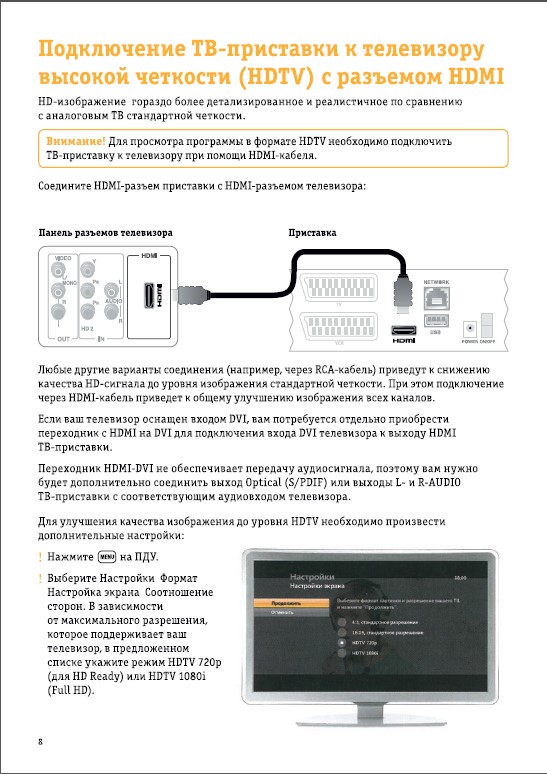 Соответственно приобретать приёмники следует с поддержанием указанных стандартов.
Соответственно приобретать приёмники следует с поддержанием указанных стандартов. Это обусловлено тем, что сигнал поступает с телевышек, которые передают аналоговый сигнал.
Это обусловлено тем, что сигнал поступает с телевышек, которые передают аналоговый сигнал.
